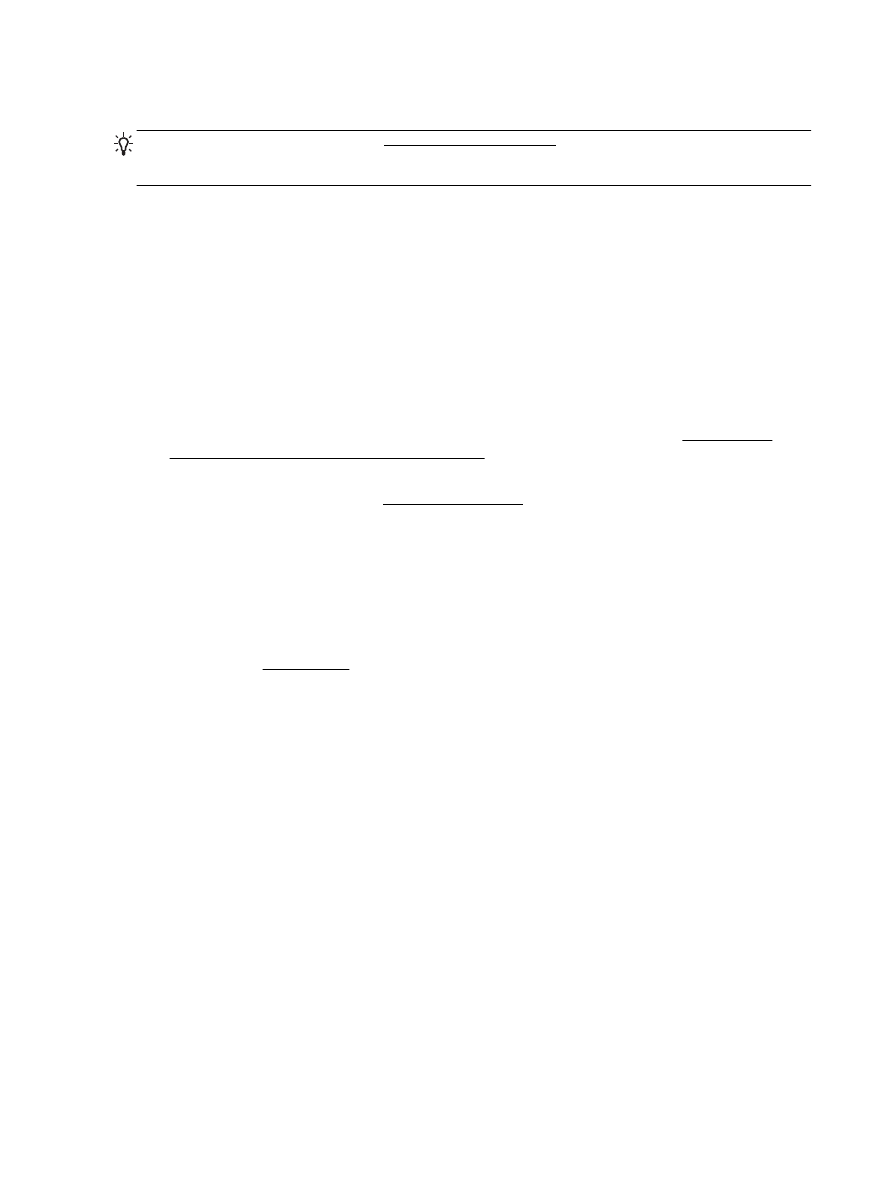
Solución de problemas
SUGERENCIA: (Windows) Ejecute HP Print and Scan Doctor para diagnosticar y corregir
automáticamente problemas de impresión, escaneo y copiado. La aplicación está disponible solo en
algunos idiomas.
La impresora se apaga inesperadamente
●
Compruebe la alimentación y las conexiones de dicha alimentación.
●
Asegúrese de que el cable de alimentación esté firmemente conectado a la caja de la fuente de
alimentación.
Fallo en la alineación de los cabezales de impresión
●
Si el proceso de alineación falla, asegúrese de que haya cargado papel blanco normal sin
utilizar en la bandeja de entrada. Si ha cargado papel de color en la bandeja de entrada al
alinear los cartuchos de tinta, la alineación fallará.
●
Si la alineación falla a menudo, es posible que deba limpiar el cabezal de impresión o un puede
haber un sensor defectuoso. Cómo limpiar el cabezal de impresión, consulte Mantenga los
cabezales de impresión y los cartuchos de tinta.
●
Si la limpieza del cabezal de impresión no soluciona el problema, póngase en contacto con
asistencia técnica de HP. Visite www.hp.com/support. Este sitio web contiene información y
utilidades que pueden ayudarle a solucionar muchos problemas habituales de impresoras. Si el
sistema se lo pide, seleccione su país/región y, a continuación, haga clic en Todos los contactos
de HP para obtener información sobre cómo solicitar asistencia técnica.
Problemas de alimentación del papel
●
El papel no se introduce correctamente en la bandeja.
◦
Asegúrese de que haya papel cargado en la bandeja. Para obtener más información,
consulte Cargar papel. Abanique el papel antes de cargarlo.
◦
Asegúrese de que las guías de ancho de papel estén ajustadas en las marcas correctas de
la bandeja para el tamaño de papel que esté cargando. Asegúrese de que las guías estén
ajustadas, pero no apretadas, contra la pila de papel.
◦
Asegúrese de que la pila de papel esté alineada con las líneas de tamaño de papel
adecuado en la parte inferior de la bandeja de entrada, y que no exceda la marca de altura
de la pila marca en el lateral de la bandeja.
◦
Asegúrese de que la pila de papel esté alineada con las líneas de tamaño de papel
adecuado en la parte inferior de la bandeja de entrada, y que no exceda la marca de altura
de la pila marca en el lateral de la bandeja.
◦
Asegúrese de que el papel en la bandeja no esté curvado. Alise el papel doblándolo en la
dirección opuesta de la curva.
●
Las páginas se tuercen
◦
Asegúrese de que el papel cargado en la bandeja de entrada esté alineado con las guías
de ancho de papel. Si es necesario, extraiga la bandeja de entrada de la impresora y
96 Capítulo 10 Solución de problemas
ESWW
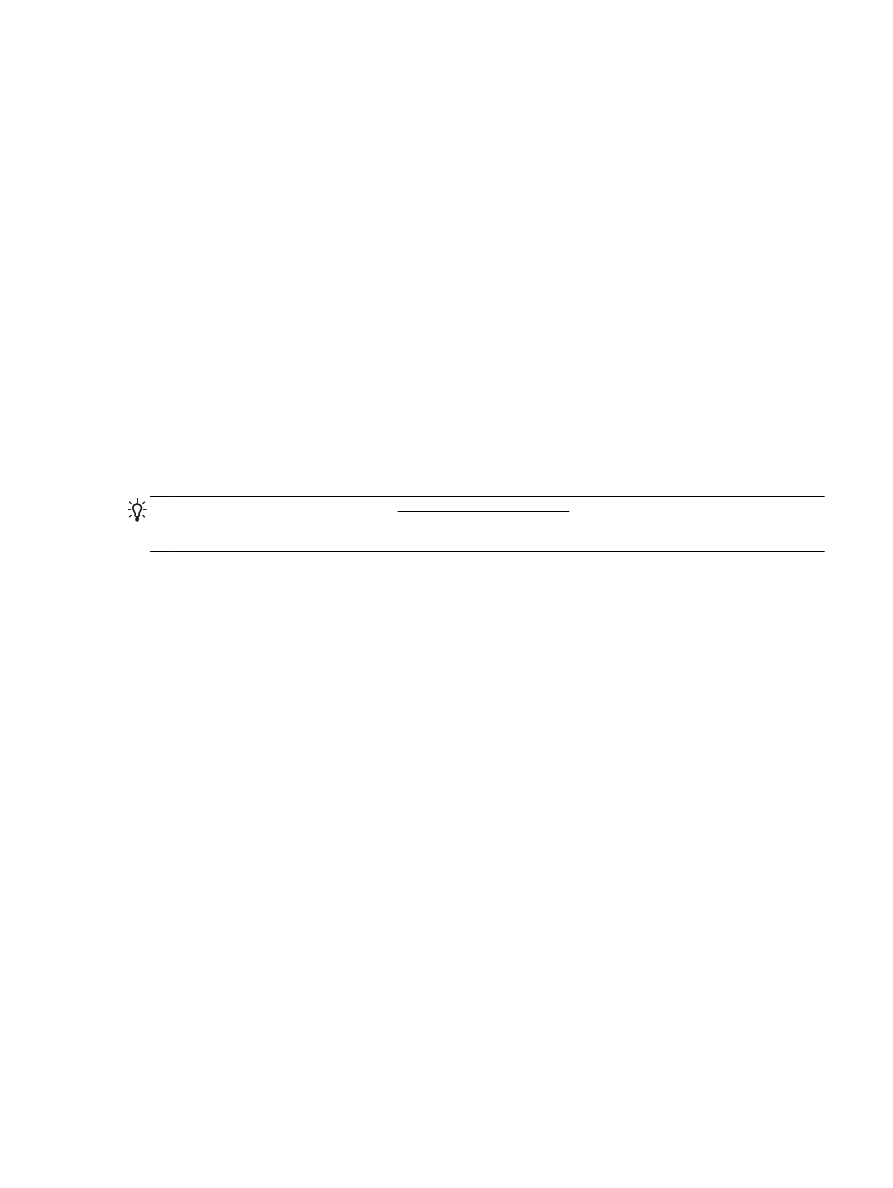
vuelva a cargar correctamente el papel, asegurándose de que las guías del papel estén
correctamente alineadas.
◦
Cargue papel en la impresora solo cuando no se esté imprimiendo.
●
Se introducen varias páginas
◦
Asegúrese de que las guías de ancho de papel estén ajustadas en las marcas correctas de
la bandeja para el tamaño de papel que esté cargando. Asegúrese de que las guías de
ancho de papel estén ajustadas, pero no apretadas, contra la pila de papel.
◦
Asegúrese de que la pila de papel esté alineada con las líneas de tamaño de papel
adecuado en la parte inferior de la bandeja de entrada, y que no exceda la marca de altura
de la pila marca en el lateral de la bandeja.
◦
Asegúrese de que la bandeja no esté sobrecargada de papel.
◦
Asegúrese de que la pila de papel esté alineada con las líneas de tamaño de papel
adecuado en la parte inferior de la bandeja de entrada, y que no exceda la marca de altura
de la pila marca en el lateral de la bandeja.
◦
Para obtener un rendimiento y una eficacia óptimos, utilice papel HP.